上回最後我們把資料刪除,現在我們先新增一筆資料回來,並且在我們第一個資料庫中額外加入一張相同結構的資料表,因資料表之間沒有任何相關聯,於是我使用以下語法偷吃步產生資料表:
SELECT * INTO {NewTable} FROM {OldTable} WHERE 1 = 1;
SELECT * INTO SecondTable FROM FirstTable WHERE 1 = 1;
最後我們再新增另一個資料庫SecondDataBase。
現在我們的目標要把A資料庫內的資料表以及資料倒進B資料庫,這種情境可能會在啟動新的工作環境或者更新資料庫時發生。
首先我們點選FirstDataBase右鍵→工作→產生指令碼,並出現產生指令碼視窗,點選下一步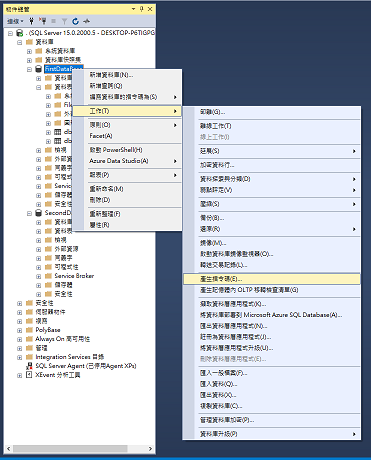
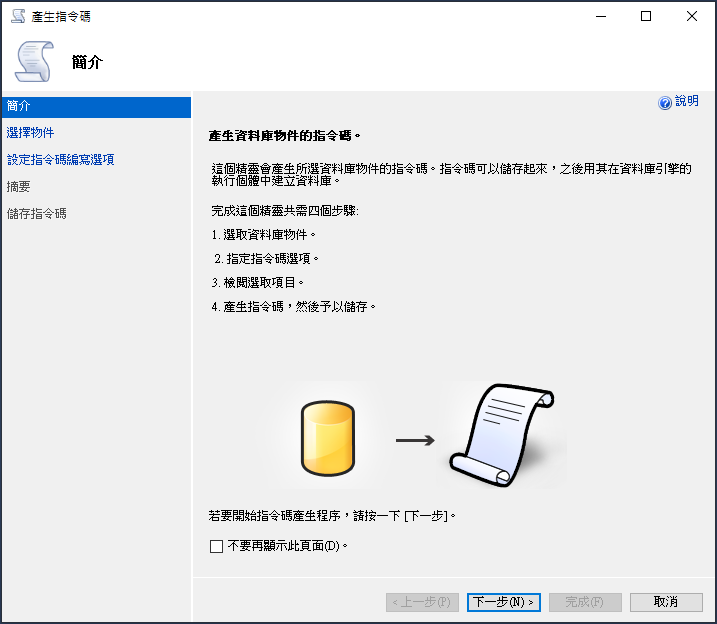
選取要編寫指令碼的物件,這邊預設會是整個資料庫,我們挑選需要的資料庫物件即可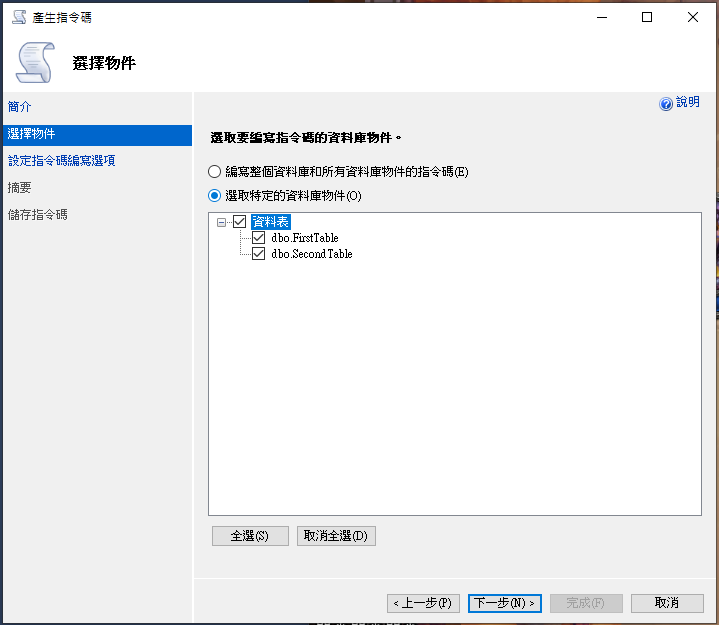
選擇儲存為指令檔,並設定儲存路徑以及檔案名稱,接著點選右上角進階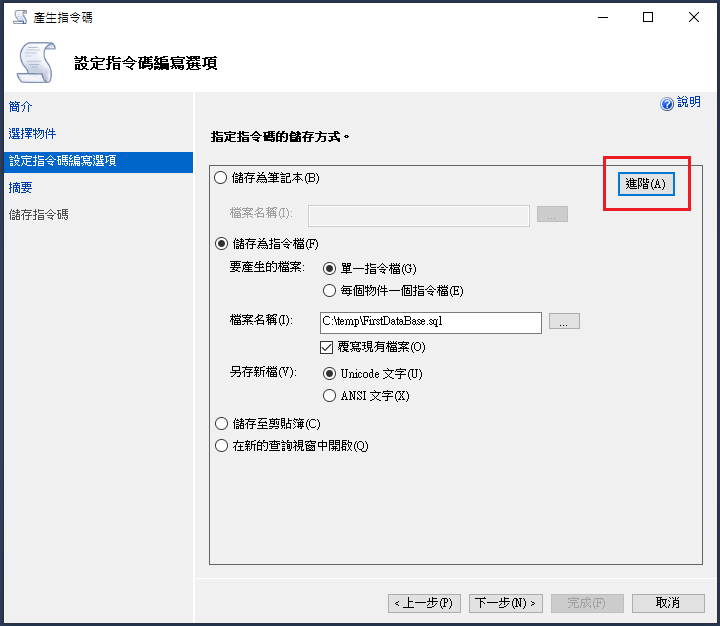
因為我們目的是要將A資料庫中的資料表及資料倒進另一個B資料庫,所以依照需求調整兩個設定:
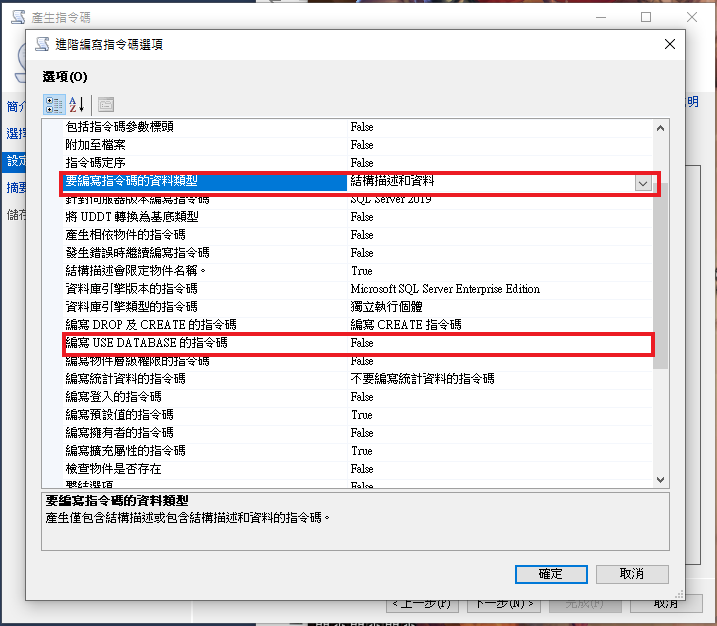
成功產生檔案後(.sql),將檔案拉進ssms執行(F5),執行前務必更改左下角的目標DataBase,完成後即可在另一個資料庫中出現相同資料表及資料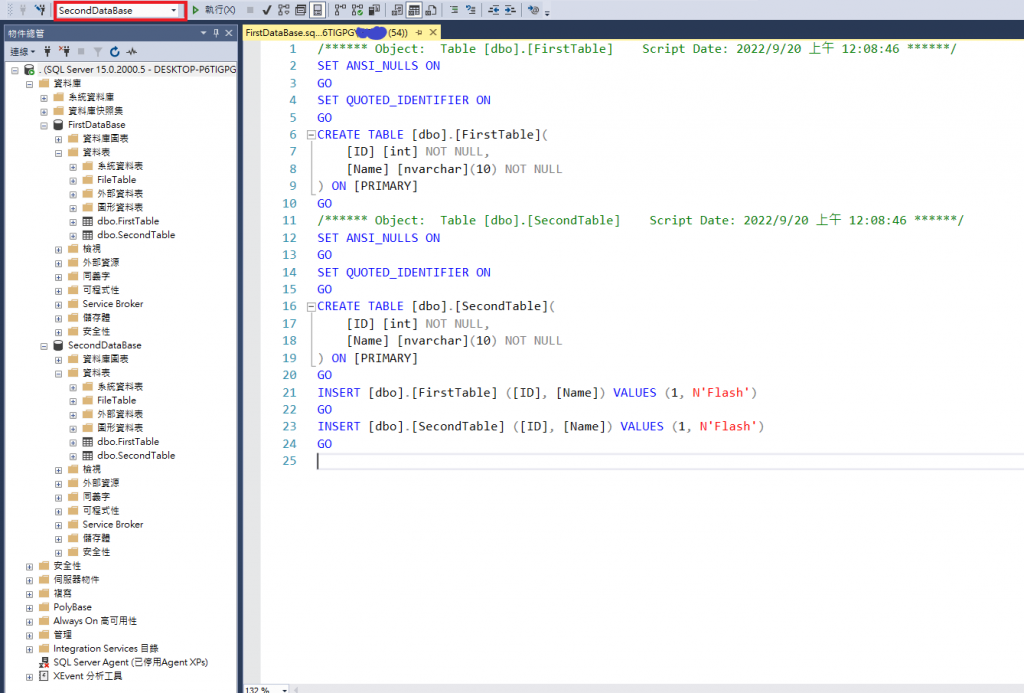
更多小知識,我們下次見~~
